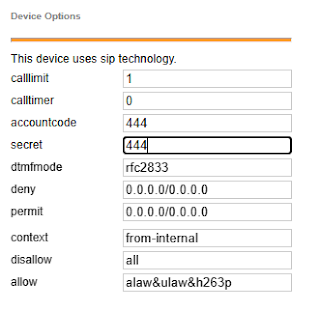1. Membuat ekstensi sebanyak yang kalian inginkan
3. Klik Lanjutkan dengan isi ulang.
4. Setelah download zoiper kalian selesai, kita masuk ke zoiper pc dan masukan IP yang sudah disetting di IP Briker, yaitu 222@192.168.36.2 dan untuk password saya isi 222 lalu klik Login.
5.Pada bagian menu ini, tunggu menu SIP UDP berubah menjadi warna hijau. Jika sudah berwarna hijau, klik Next Zoiper pc sudah login.
6. Lalu kita tambah adapter OS Briker dengan Bridged Adapter untuk menyambungkan Briker dengan Hotspot Handphone seperti ini klik OK.
7. Masuk ke Briker, tambahkan #configurasi wireless auto eth1 iface eth1 inet dhcp supaya hospot langsung terhubung dengan Briker.
8. Klik :wq! untuk menyimpan, lalu restart IP Briker dengan /etc/init.d/networking restart.
9. Masuk ke Zoiper Handphone. Isi username dengan Eksetensi yang sudah dibuat sebelumnya.Eksetensi yang saya buat yaitu 333@192.168.36.2 dan password 333. Klik Create an account.
10. Kita ubah IP dengan eth1 yang ada di Briker sebelumnya, yaitu 192.168.9.113 Klik Next.
11. Pada bagian ini bisa di skip.
12. Zoiper Handphone berhasil login. Setelah itu saatnya telepon pada K1operator. Caranya masukkan nomor Ekstensi yang ingin ditelepon dan telepon dari Laptop ke Handphone. Yaitu 333
Panggilan berhasil terangkat. Komunikasi telepon dengan zoiper berhasil di konfigurasi.








.jpeg)
.jpeg)
.jpeg)
.jpeg)
.jpeg)
.jpeg)
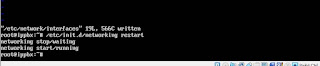



.jpeg)